O Autodesk Vault oferece uma solução para gerenciamento de dados de engenharia que garante a integridade dos relacionamentos de projeto e apoia o controle de revisões, enquanto o SharePoint fornece uma interface simplificada e familiar para outros usuários dentro de uma organização.
Vault Sharepoint 2010 Integration
A Integração com o Sharepoint 2010 é obtida com Microsoft Business Data Connectivity Services (BDC) usando o Autodesk Vault Collaboration ou Professional com o Microsoft Sharepoint 2010.
Os usuários do SharePoint podem pesquisar, listar, vincular, e efetuar o download de arquivos de visualização do Autodesk Vault usando a interface do SharePoint.
O administrador do SharePoint pode configurar aspectos do Vault SharePoint Integration para racionalizar fluxos de trabalho. Os administradores podem criar Listas de arquivos do Vault, configurar sites de Pesquisa do Vault, personalizar configurações de pesquisa e exibir as propriedades definidas pelo usuário para o Sharepoint.
Disponibilidade de liberação
O Vault Sharepoint 2010 Integration está disponível em certas versões do Autodesk Vault. Consulte a tabela abaixo para ver se sua edição suporta esta operação.| 2012 | 2013 | 2014 | |
|---|---|---|---|
| Autodesk Vault Basic |

|
||
| Autodesk Vault Workgroup |

|
||
| Autodesk Vault Collaboration |

|

|

|
| Autodesk Vault Professional |

|

|

|
Gerenciar listas de arquivos do Vault
Os administradores podem criar e personalizar listas de arquivos do Vault para atender suas necessidades de gerenciamento de dados.
Criar uma lista
- Acesse: <WebSite>/_layouts/Autodesk.Vault.BCSConnect/addVaultlist.aspx
- Insira um nome da lista, especifique o tipo, e selecione Criar lista.
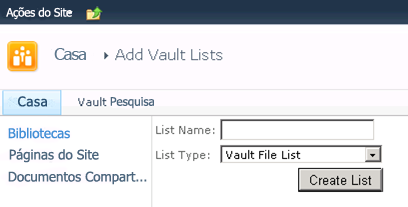
Siga estes passos para criar uma nova lista.
Personalizar uma lista do Vault
- Navegue para a lista que você deseja personalizar.
- Selecione a guia Lista em Ferramentas de lista.
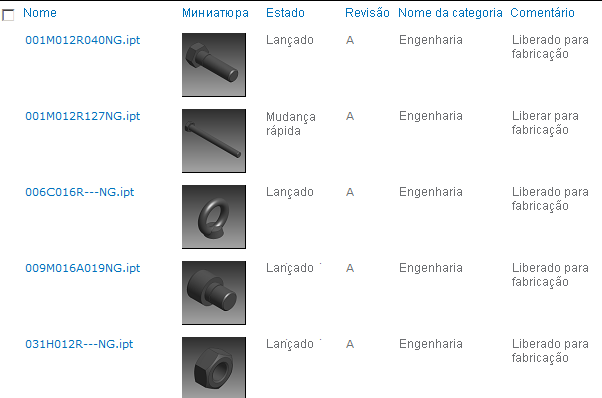
- Selecione Modificar vista.
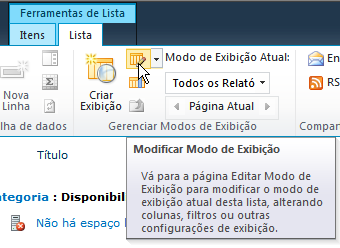
- Na seção Colunas, as colunas podem ser ativadas, desativadas ou reordenadas. Colunas adicionais podem ser adicionadas usando o BDCModelEditor.
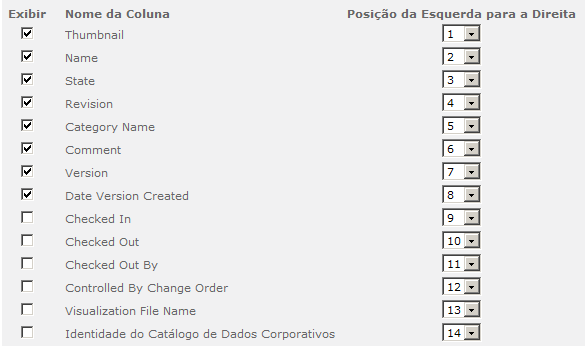
- Os Filtros de origem de dados permitem filtrar os dados de entrada no Vault.
- Categoria permite filtrar por Categoria do Vault.
- O estado permite filtrar por ciclo de vida do objeto do Vault.
- A pasta do Vault permite limitar o escopo para uma variante de pasta específica. O formato correto é:
$ /FirstLevelFolderName/SecondLevelFolderName
- O limite especifica o número de objetos retornados do Vault.
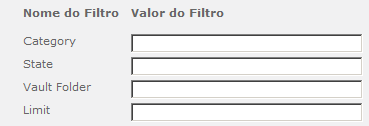
Diversas listas podem ser configuradas com parâmetros do Vault exclusivos.
Definir os locais de pesquisa do Vault e as configurações de pesquisa
Os administradores podem definir as configurações de pesquisa e personalizar locais de pesquisa para racionalizar pesquisas por dados.
Configurar um local de pesquisa
- Efetuar o login em um SharePoint.
- Selecionar Ações do site e Mais opções.
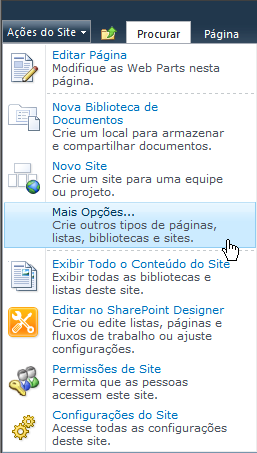
- Clique em Central de pesquisa básica. Esta vista requer o Microsoft Silverlight. Estas opções estão disponíveis sem o Silverlight, mas a interface é diferente da imagem abaixo.
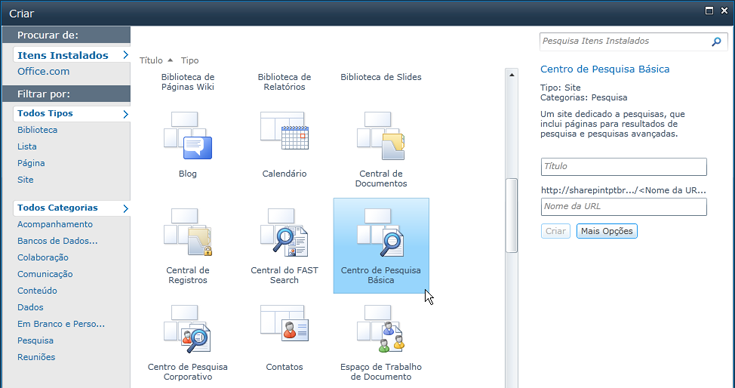
- Entitular Pesquisa do Vault.
- Insira VaultSearch no campo URL.
- Clique em Criar.
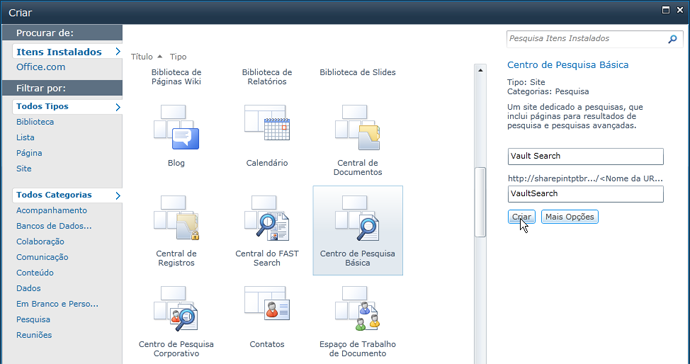
- A nova página de pesquisa é aberta.
- Insira um valor aleatório e execute uma pesquisa simples. Nenhum resultado será retornado, mas você será redirecionado para a página Resultados da pesquisa.
- Na página Resultados da pesquisa, clique na guia Página, na parte superior, e em Editar página.
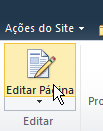
- Role para baixo para a Zona inferior e clique em Adicionar peça.
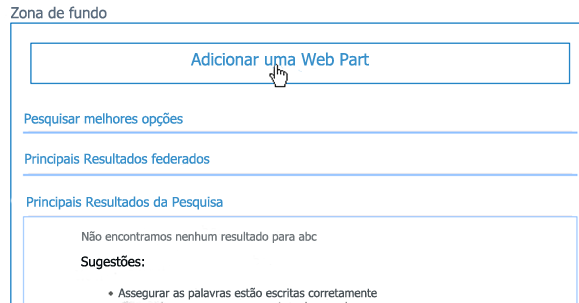
- na parte superior do menu e, a seguir, clique em Pesquisa e então em Resultados federados. Clique em Adicionar.
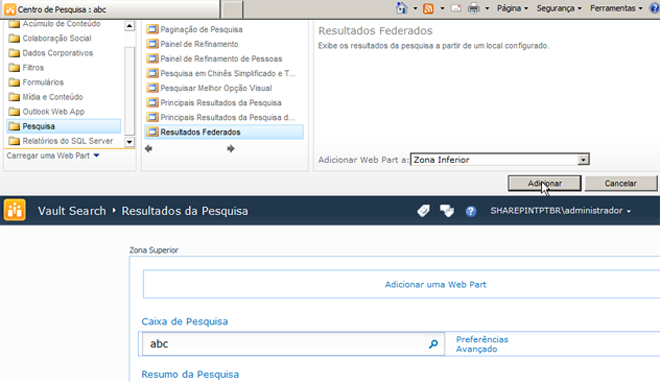
- Navegue para baixo para a nova parte dos Resultados federados. Clique na seta de menu e selecione Editar peça.
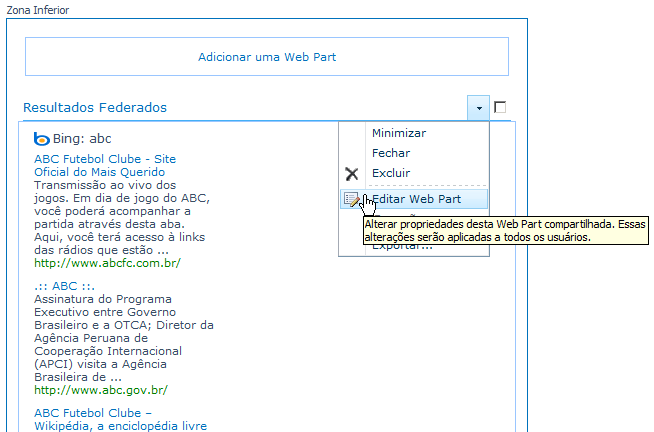
- Navegue para o canto superior direito da página e localize os Resultados federados.
- Em Localização, selecione Pesquisa do Vault.

-
Expanda as Propriedades de exibição e defina os Resultados.
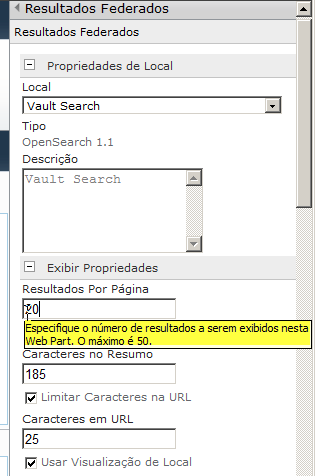
-
Clique em Salvar.
-
Na parte inferior do menu Editar, clique em OK.
-
Na parte superior esquerda, clique em Parar de edição para salvar as alterações.
É necessário configurar um local de pesquisa para o Vault para que seja possível localizar arquivos no Vault.
Adicionar o Vault como uma Fonte de pesquisa
- Abra o site para o qual deseja adicionar o Vault como uma fonte de pesquisa.
- Em Ações do site, selecione Configurações do site.
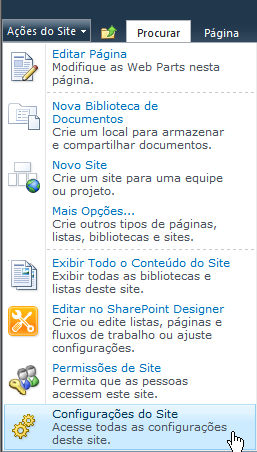
- Selecione as Configurações de pesquisa na seção Administração do conjunto do site.
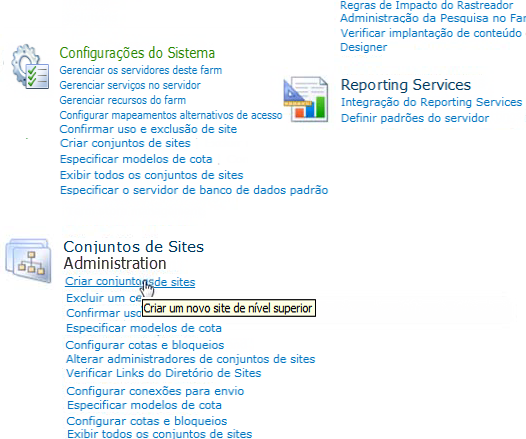
- Selecione Ativar escopos personalizados (como "todos os locais") ao conectar este site conjunto com o seguinte Centro de pesquisa.
- Insira o nome do site de pesquisa precedido por uma barra. Se você utilizou o nome do site na etapa anterior, insira /VaultSearch.
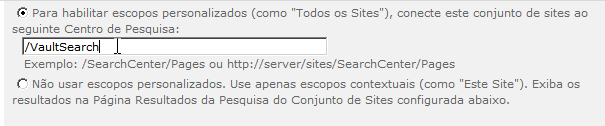
- É possível personalizar a experiência de pesquisa especificando o modo suspenso para Pesquisas.
- Selecione OK na parte inferior.
- Voltar para a página inicial e clique em Atualizar. Observe o novo menu suspenso de pesquisa. Selecionar todos os locais irá pesquisar no Vault além de outras origens configurados.
Siga estas instruções para adicionar o Vault como uma fonte alternativa de pesquisa em outra página em seu site.
Registro
O SharePoint pode manter um registro de Vault erros. Esses registros podem ser criadas ao definir o produto no campo de mensagem se conecta ao valor do Autodesk Vault BCS conector. A Microsoft fornece o serviço ULS Viewer gratuito, que permite filtrar por produto específico em http://archive.msdn.microsoft.com/ULSViewer.
Adicionar o Vault como uma Fonte de pesquisa
Siga estas instruções para adicionar o Vault como uma fonte alternativa de pesquisa em outra página em seu site.
Gerenciar miniaturas
Adicionar miniaturas em um site para auxiliar no gerenciamento de dados.
Adicionar miniaturas para Listas
- Copiar:
disable‐output‐escaping=”yes”
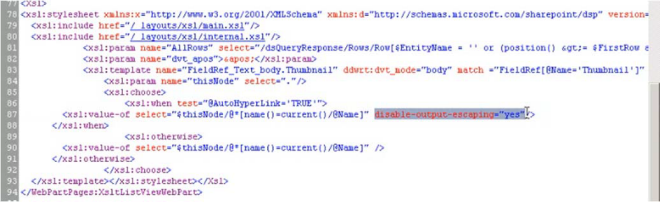
- Colar três linhas para baixo, como mostrado aqui. O resultado correto são duas instâncias da linha especificada.
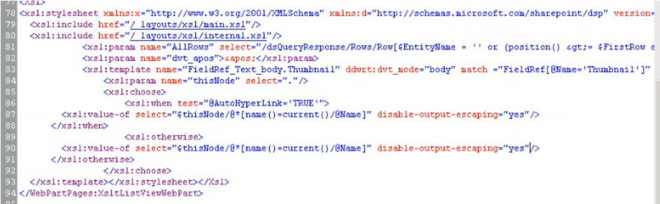
Se você decidir criar manualmente uma lista do SharePoint que acessa o Vault, é preciso modificar a página ASPX que contém a lista.Copiar e colar a seção destacada detalhada abaixo.
Solução de problemas de exibição de miniaturas
- Executar uma pesquisa do Vault que retorna arquivos do Vault com miniaturas. Selecione um dos resultados para mostrar o perfil. Observe a miniatura é exibida como uma sequência de caracteres.
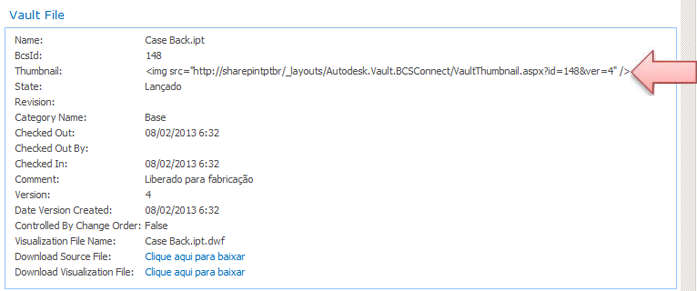
-
Clique em Expandir
 página, no comando Editar página e selecione Editar página no SharePoint Designer.
página, no comando Editar página e selecione Editar página no SharePoint Designer. 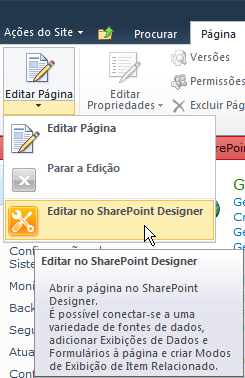
-
O SharePoint Designer abre a página de perfil no modo de edição. Selecione a célula de Miniatura.

- Na parte inferior da tela, selecione Código. Se a vista a seguir não for exibida, volte para Design e selecione Código novamente. O botão Design está localizado à esquerda de Código.
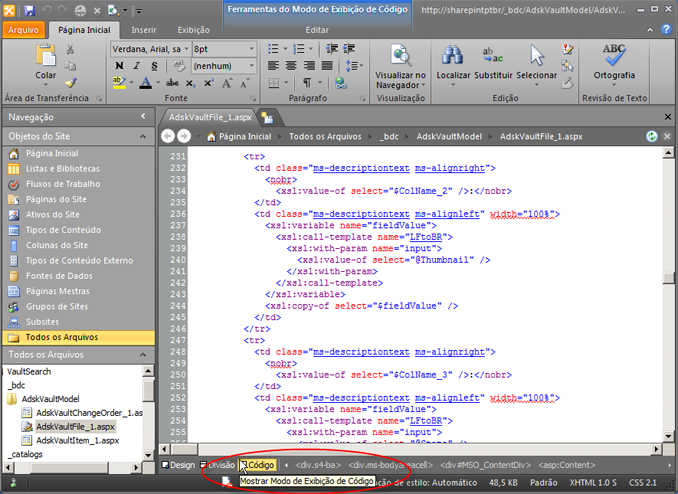
-
Exclua as duas seções destacadas a seguir.
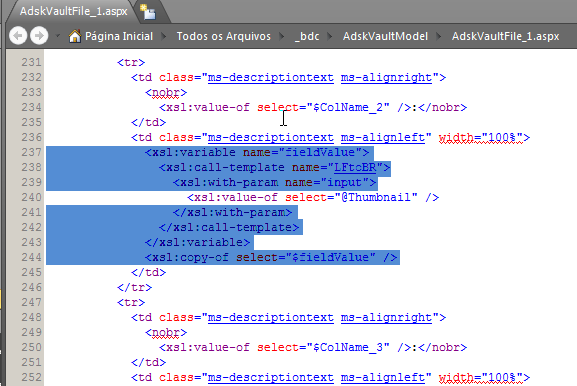
- Inserir
disable-output-escaping=”yes”
após "@miniatura” na linha que não foi excluída.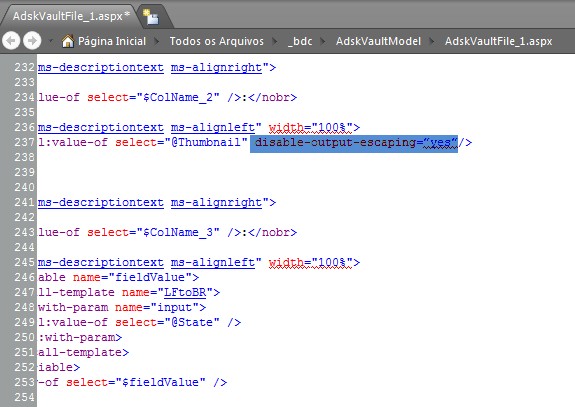
- Selecione Salvar, feche o SharePoint Designer e atualize a página de perfil no navegador.
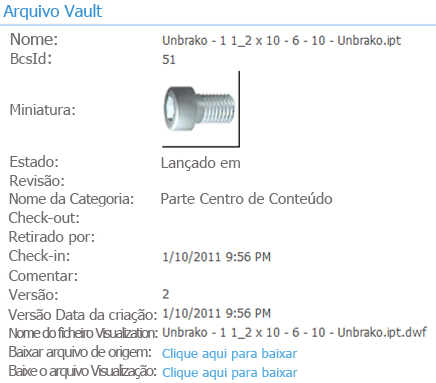
As miniaturas devem ser exibidas agora.
Quando Criar/Atualizar é executado no AdskVaultFile (exibido abaixo) as páginas de perfil são sobrescritas e as miniaturas podem não ser exibidas corretamente. Para restaurar a exibição correta das miniaturas, a página de perfil XSL deve ser atualizada manualmente. Há alguns métodos para realizar a atualização. Todos os métodos requerem familiaridade com o as páginas de perfil e com configuração XSL. O processo descrito abaixo requer o Microsoft SharePoint Designer 2010, disponível online no site da Microsoft.
Adicionar Propriedades definidas pelo usuário do Vault no SharePoint
O aplicativo Autodesk.BDCModelEditor localizado na pasta da implementação permite modificar a lista de propriedades do vault que são exibidas para o SharePoint. Todas as Propriedades definidas pelo usuário do Vault (UDP) pode ser expostas in SharePoint. Aqui estão as propriedades padrão e as configurações de exibição para a lista e as páginas de perfil.
Consulte Administração de propriedades para obter mais informações.
Saber mais sobre as Propriedades de BCS
| Propriedades do arquivo | Vista Lista de colunas | Página de perfil |
|---|---|---|
| Identidade BDC | ||
| Category Name | X | X |
| Check-out efetuado | X | |
| Check-in efetuado | X | |
| Check-out efetuado por | X | |
| Comment | X | |
| ControlledByChangeOrder | X | |
| DateVersionCreated | X | |
| Tamanho do arquivo | ||
| Definição do ciclo de vida | ||
| Nome | X | X |
| Revisão | X | X |
| State | X | X |
| Miniatura | X | X |
| versão. | X |
| Propriedades do item | Vista Lista de colunas | Página de perfil |
|---|---|---|
| Identidade BCS | ||
| Título (Item, CO) | X | X |
| Nome | X | |
| Number | X | X |
| Revisão | X | X |
| versão. | X | |
| State | X | X |
| Comment | ||
| Descrição (Item, CO) | X | |
| Validade final | ||
| Validade inicial | ||
| Validade | X | |
| Conformidade da propriedade | X | |
| Equivalência | X | |
| Controlado por ordem de alteração | X | |
| Category Name | X | X |
| Units | X | |
| Última atualização por | X | |
| Last Updated | X |
| Propriedades de ordem de alteração | Vista Lista de colunas | Página de perfil |
|---|---|---|
| Identidade BCS | ||
| Título (Item, CO) | X | X |
| Nome | X | |
| Number | X | X |
| Número de itens | X | |
| Criado por | X | |
| Enviado por | X | X |
| Data de criação | X | |
| Data de modificação | X | |
| Data de envio | X | X |
| Data de vencimento | X | |
| Status de revisão | X | |
| Stae | X | X |
| Descrição (Item, CO) | X | X |
| Última atualização por | X | |
| Em empréstimo até | X |
Exportar o arquivo AdskVaultModel.bdcm do SharePoint
- Inicie a administração central do SharePoint 2010.
- Em Gerenciamento de aplicativo, clique em Gerenciar aplicativos de serviço.
- Clique em Serviço de Conectividade de Dados Corporativos.
- Certifique-se de que os modelos BDC sejam selecionados na seção Vista da barra de ferramentas.
- Selecione Exportar para o AdskVaultModel.
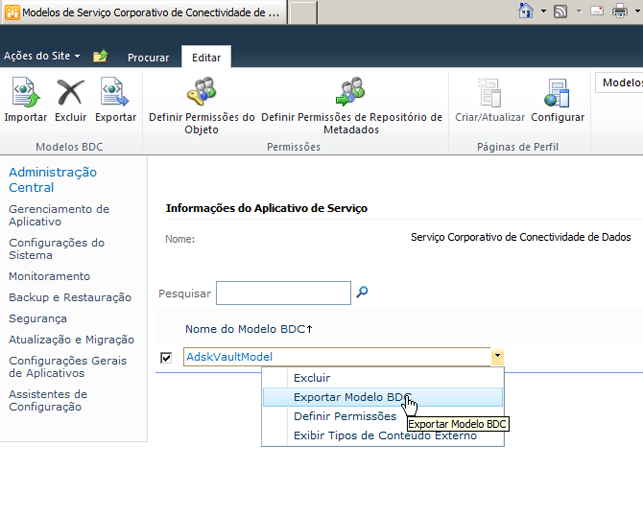
Siga as etapas a seguir para exportar para o arquivo AdskVaultModel.bdcm do SharePoint.
Editar o Modelo BCS
- Arraste e solte os três Autodesk.Connectivity DLLs do diretório de implementação na pasta Windows\Assembly. Esta etapa exige permissões de administrador local.
- Clique duas vezes em Autodesk.BDCModelEditor.exe.
- Efetuar login usando as credenciais do Vault. O servidor pode ser o nome da máquina ou o endereço de IP.
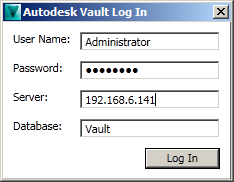
- Arraste o AdskVaultModel.bdcm no editor.
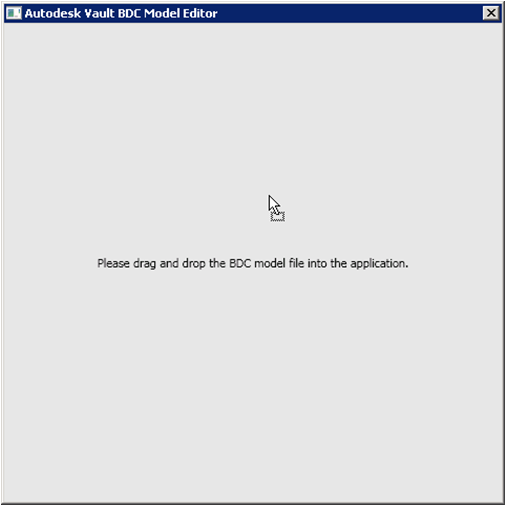
- Selecione a propriedades desejadas do Vault e Adicione -> à coluna à direita. Certifique-se de que qualquer propriedade que deseja remover do modelo BCS seja removida da exibição de todas as listas e páginas de perfil antes da remoção do modelo BCS.
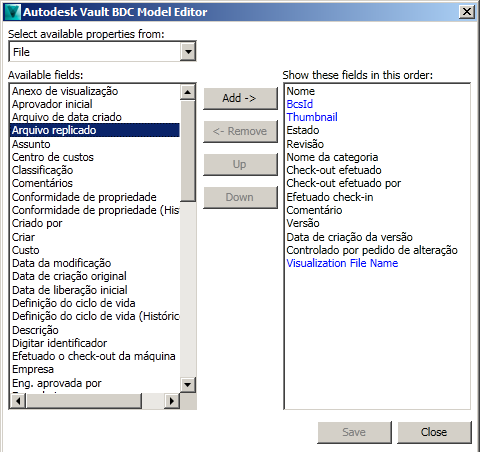
- Salvar e Fechar
Substituir modelo existente
- Inicie a administração central do SharePoint 2010.
- Em Gerenciamento de aplicativo, clique em Gerenciar aplicativos de serviço.
- Clique em Serviço de Conectividade de Dados Corporativos.
- Certifique-se de que os modelos BDC sejam selecionados na seção Vista da barra de ferramentas.
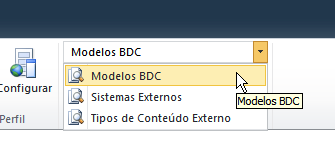
- Excluir o AdskVaultModel existente.
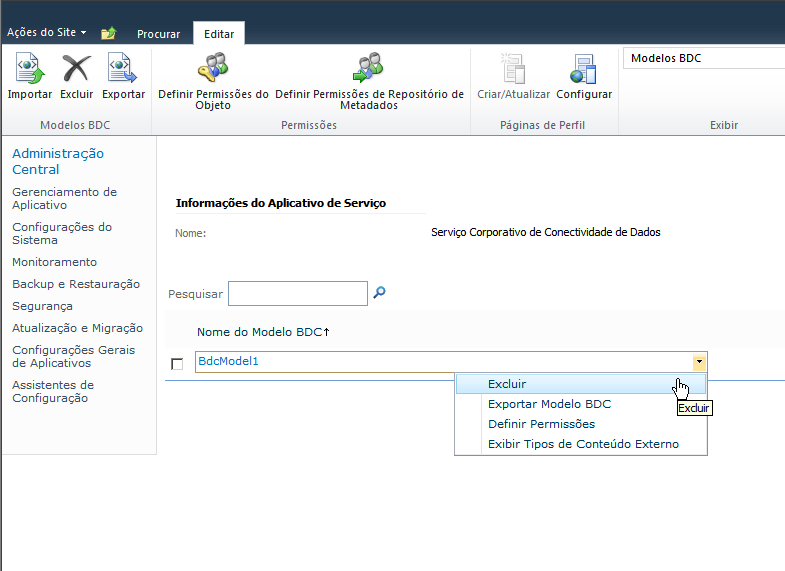
- Clique em Importar na barra de ferramentas.
- No campo Arquivo de modelo BDC, navegue e abra a versão atualizada do arquivo exportado: AdskVaultModel.xml.
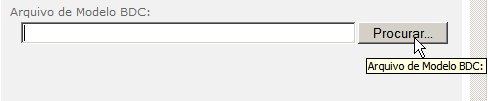
- Clique em Importar na parte inferior da tela.
- Clique em OK na caixa de diálogo da mensagem que indica que a importação foi bem sucedida.
Repita as etapas detalhadas acima nas seções Definir permissões de acesso e Configurar a página do perfil. As novas propriedades estão disponíveis para uso nas listas existentes, mas não são exibidas até que sejam ativadas.
O AdskVultModel.bdcm modificado deve ser reimportado para o SharePoint para substituir o modelo existente.
Publicar dados do Vault para o Sharepoint 2007
O administrador do site do SharePoint pode racionalizar fluxos de trabalho usando a publicação de dados do Vault para o SharePoint. Os administradores podem criar e gerenciar diretórios para os quais os Dados do Vault serão publicados.
Disponibilidade de liberação
O Vault SharePoint Integration está disponível em determinadas edições do Autodesk Vault. Consulte a tabela abaixo para ver se sua edição suporta esta operação.
| 2012 | 2013 | 2014 | |
|---|---|---|---|
| Autodesk Vault Basic |

|
||
| Autodesk Vault Workgroup |

|
||
| Autodesk Vault Collaboration |

|

|

|
| Autodesk Vault Professional |

|

|

|
Gerenciar diretórios do SharePoint
Usando Empacotar arquivos ou o comando Publicar no SharePoint, é possível publicar os dados do vault para um diretório do Microsoft SharePoint existente. Antes de configurar um diretório para publicação, crie um diretório no SharePoint.
- Inicie o Cliente do Autodesk Vault.
- Clique em .
- Na caixa de diálogo Configurações globais, selecione a guia Integrações.
- Na guia Integrações, clique em Configurar na Publicar para o SharePoint.
Configurar diretórios do SharePoint exibe todos os diretórios do SharePoint nas quais v ocê pode publicar. Você pode:
- Configurar um diretório do SharePoint para publicação
- Editar um grupo existente
- Exclua um diretório existente.
Efetuar login no SharePoint
- Insira seu nome de usuário e senha para o SharePoint no qual está publicando. Por padrão, são usadas as credenciais do usuário atual.
- Clique em OK.
Configurar um Novo diretório do SharePoint
- Na caixa de diálogo Configurar diretórios do SharePoint, clique em Novo.
- Insira um nome para o diretório do SharePoint. O nome deve ser exclusivo.
- Insira o caminho da pasta do SharePoint existente. Para determinar o caminho correto, use a notação padrão de servidor de arquivos e, em seguida, altere o caminho mudando \ para / e adicionando http: para a frente. Por exemplo: \\SharePointServer\sites\Project\Shared Documents\Folder123 se torna http:// SharePointServer/sites/Project/Shared Documents/Folder123. Nota: Não copie a URL do SharePoint exibida em seu navegador da Web. Essa URL não é um caminho válido para o SharePoint, mas uma representação codificada do caminho, e não pode ser usada fora do navegador.
- Clique em OK.
- O SharePoint é marcado para verificar se o caminho especificado já existe. Você será solicitado a efetuar o login no SharePoint. Credenciais da conta atual é utilizada por padrão. Clique em OK. Se o caminho especificado não existir, você será solicitado a inserir um caminho válido do SharePoint.
Selecione um diretório do SharePoint
- Na caixa de diálogo do Diretório do SharePoint, selecione um diretório do SharePoint na lista.
- Clique em OK.
- Você será solicitado a efetuar o login no SharePoint. Credenciais da conta atual é utilizada por padrão. Clique em OK.
Um diretório do SharePoint já deve existir no servidor do SharePoint e o diretório do SharePoint deve ser configurado na caixa de diálogo Configurar diretórios do SharePoint. Para obter mais informações, consulte Configurar diretórios do SharePoint
Editar um diretório do SharePoint
- Na caixa de diálogo Configurar diretórios do SharePoint, selecione um Diretório do SharePoint.
- Clique em Editar.
- Na caixa de diálogo Editar diretório do SharePoint, insira o novo caminho do diretório do SharePoint.
- Clique em OK.
- O SharePoint é marcado para verificar se o caminho especificado já existe. Você será solicitado a efetuar o login no SharePoint. Credenciais da conta atual é utilizada por padrão. Clique em OK. Se o caminho especificado não existir, você será solicitado a inserir um caminho válido do SharePoint.
Se a localização do diretório do SharePoint ao qual as alterações serão publicadas for alterada, é possível editar o caminho para o diretório.
Excluir um diretório do SharePoint
- Em configurar diretórios do SharePoint, selecione um diretório do SharePoint.
- Clique em Excluir.
O diretório é removido da caixa de diálogo Cconfigurar diretórios do SharePoint.
Nota: O diretório do SharePoint não é excluído. Somente o vínculo de publicação entre o Vault e o SharePoint é removido.
Especifique um novo Diretório do SharePoint
- Insira um nome para o diretório do SharePoint. O nome deve ser exclusivo.
- Insira o caminho para o diretório do SharePoint.
- Clique em OK.
- O SharePoint é marcado para verificar se o caminho especificado já existe. Você será solicitado a efetuar o login no SharePoint. Credenciais da conta atual é utilizada por padrão. Clique em OK. Se o caminho especificado não existir, você será solicitado a inserir um caminho válido do SharePoint.